
Hatar du inte det när du använder någon viktig fil som en mall och sedan slumpmässigt sparar över den? Jag brukade göra det hela tiden och det frustrerade mig till inget slut.
Lyckligtvis har Adobe uppfunnit dessa stora små mallfiltyper som i grunden fungerar annorlunda än dina vanliga filer för att du inte ska skruva upp något. Läs vidare för att se hur de fungerar.
Berättelsen
Du har varit här tusen gånger. Du börjar ett nytt projekt, men det är verkligen inte så annorlunda än det här projektet, så du börjar med den filen som en mall. Du öppnar det andra projektet, gör massor av förändringar, glöm vad exakt det är som du gör och spara helt över den viktiga filen.
? Du ska vara smart nog att ha dagliga eller timmars säkerhetskopior så borttappadt kan arbetet alltid hämtas.?Förhoppningsvis är du snabb nog att upptäcka ditt misstag innan du stänger ut den filen och inte kan få tillbaka den. Utöver det borde du vara smart nog att ha dagliga eller timmars säkerhetskopior så förlorade kan alltid arbetet hämtas.
Huruvida detta är fallet är hela processen verkligen en smärta. Vad du behöver göra är att skapa några grundläggande arketypmallfiler som du kan återanvända om och om igen. Det enda problemet här är att samma sak händer. Jag slutar spara över mallen!
Jag önskar verkligen att jag inte var så absentminded, men sanningen är att jag inte kan lita på. Om jag öppnar en viktig fil bör du börja placera vad gäller hur länge det tar mig att spara över det rent av instinkt.
Mallar till räddningstjänsten
Den goda nyheten i den här historien är att folk på Adobe inser hur mycket av en skruv jag är och har min rygg. De vet att designers tenderar att skapa en massa dedikerade mallfiler och att vi behöver dessa mallfiler skyddas från oavsiktliga sparar.
? Dessa mallar är tillräckligt säkra för att du kan ta försiktighet mot vinden och spara till ditt hjärta innehåll utan att skriva över allt du vill behålla.?Som ett resultat skapade de olika speciella filtyper som fungerar som statiska mallar som är mycket svårare att spara över. Dessa mallar är tillräckligt säkra för att du kan ta försiktighet mot vinden och spara till ditt hjärta innehåll utan att skriva över allt du vill behålla. Låt oss se hur de fungerar.
Illustratorn .ait-filen
Som ett hypotetiskt exempel, låt oss säga att du har satt upp en fin blank trepanel broschyrmall. Det är perfekt: dimensionerna är precis rätt, det är dubbelsidigt, guiderna är där du vill ha dem, och lagkonfigurationen är förbyggd för hur du vill arbeta. Det är en skönhet.
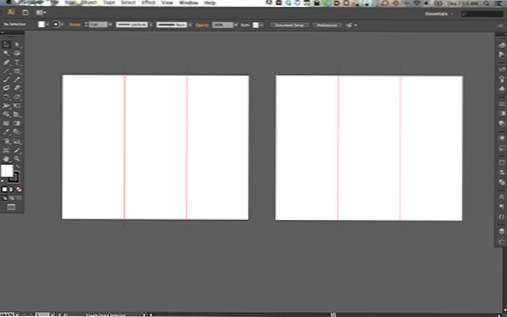
Nu, om vi sparar det som en vanlig gammal .ai-fil, kommer vi en dag att komma med och förstöra den här mallen genom att göra en massa projektspecifika tweaks och oavsiktligt spara över den.
För att förhindra att detta händer är allt du behöver göra att spara filen med tillägget? .Ait? istället. Detta finns i "Spara som? dialog med titeln,? Illustratormall.?
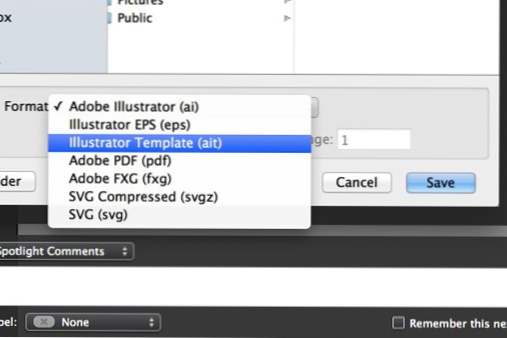
Vad händer när du öppnar en?
Illustratormallfiler kan identifieras både av deras filtillägg (.ait) och deras ikon. Så här ser ikonen .ait ut bredvid .ai-ikonen. Observera att vanligtvis .ai-filer faktiskt tar på en ikon som visar en förhandsgranskning av filens innehåll.
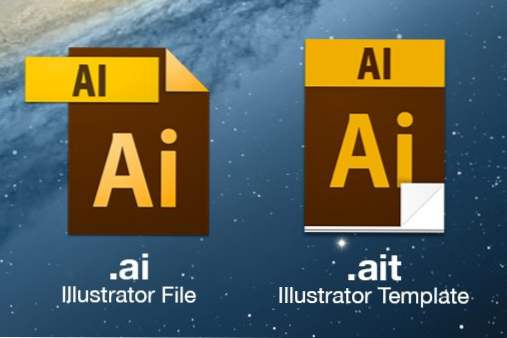
Det är en viktig skillnad mellan hur dessa två filer beter sig när du öppnar dem. Det är så subtilt att du kanske inte ens märker. Dubbelklicka på antingen och du ser vad som verkar vara samma fil som öppnas i Illustrator.
? Det betyder att oavsett hur många koppar kaffe du har haft kan du inte av misstag skriva över din mall.?När du öppnar .ait-filen klonar Illustrator faktiskt filen i ett nytt, osparat dokument. Det ser ut exakt som mallen som du ställer in, men när du slår på? Spara? knappen får du en ny fil Spara dialogruta. Det betyder att oavsett hur många koppar kaffe du har haft, kan du inte av misstag skriva över din mall.
Hur ändrar du en mallfil?
Mallfiler låter ganska coola rätt? Det är bara ett litet problem. Vad händer om du verkligen vill redigera och spara över en? De är utformade så att du inte kan göra det!
? Vad händer om du verkligen vill redigera och spara över en? De är utformade så att du inte kan göra det !?Lösningen här är ganska lätt. Öppna först mallfilen i Illustrator. Detta skapar ett nytt dokument med mallens filegenskaper, konstverk, lager, etc. Härifrån gör du de malländringar som du vill vara permanent.
Om du vill använda ändringarna i din mallfil klickar du helt enkelt på? Spara?, Välj .ait-tillägget och hitta och spara sedan över din mallfil.
InDesign-mallar
Samma process som vi såg för Illustrator fungerar med InDesign. Den här gången är .indd förlängningen för vanliga InDesign-dokument och .indt är förlängningen för InDesign-mallar.
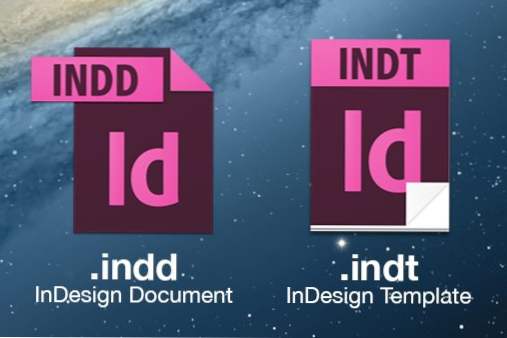
Det här är kanske ännu mer praktiskt i InDesign än Illustrator. Det här är en app där du utan tvekan kommer att skapa några riktigt komplicerade filer med flera sidor på en daglig basis. Att skapa grundläggande mallar för de typer av projekt som du arbetar med ofta kan spara dig mycket tid.
Vad om Photoshop?
Nu för de dåliga nyheterna. Inte alla Adobe-appar har denna fantastiska mallfunktionalitet. Så i apper som Photoshop och Fireworks, är du ganska snävt.
? I apps som Photoshop och Fireworks, är du ganska snävt.?Detta suger särskilt eftersom Photoshop-historiken brukar vara inställd på ett ganska lågt antal stater jämfört med Illustrators imponerande Ångra historia. Det betyder att det är väldigt enkelt att skruva upp ett Photoshop-dokument utöver vad som kan återställas.
Kom ihåg dock att Photoshop automatiskt skapar en ögonblicksbild av ett dokuments ursprungliga tillstånd när du öppnar det. Det betyder att även om du är ute av undos kan du göra det tillbaka till din ursprungliga mall genom att klicka på ögonblicksbilden.
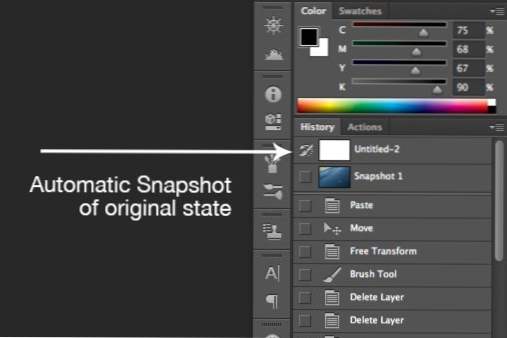
Om du upptäcker att du har skruvat upp en mallfil klickar du först på? Skapa nytt dokument från nuvarande tillstånd? knappen längst ner på historikpanelen, så kommer din nuvarande framsteg till en ny duk så att du inte förlorar den.
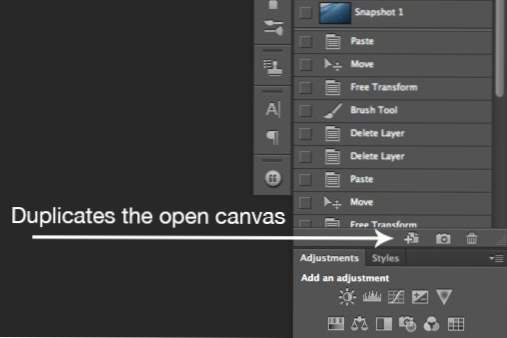
Byt nu tillbaka till mallfilen som du skruvat upp, klicka på originaldokumentet och spara sedan. Problemet löst! Observera att detta bara fungerar om du inte har stängt dokumentet någonstans under vägen. Historia stater går bort när en fil är stängd!
Stationery Feature i OS X
I slutändan är processen ovan bara en räddningsreaktion om du skruvar upp din mall. Det skulle vara bra om vi hade något mer som Illustrator- och InDesign-mallarna i Photoshop och Fireworks.
? Vad Stationery gör är att du kan ställa in vilken fil som helst i OS X för att vara en mall som klonas automatiskt vid öppnandet.?Intressant nog kan OS X-användare faktiskt dra av något liknande med en standard operativsystemfunktion som heter "brevpapper." Vad Stationery gör är tillåter dig att ställa in några filen i OS X för att vara en mall som klonas automatiskt vid öppnandet. Du öppnar aldrig originalmallen, alltid dubbletter.
Skapa en fil en mall
Om du vill aktivera brevpapper i en fil markerar du det i Finder och trycker på Kommando-I. Under "General"? avsnitt, ska du hitta en kryssruta märkt? Skrivbordsunderlägg.? Kolla upp det.
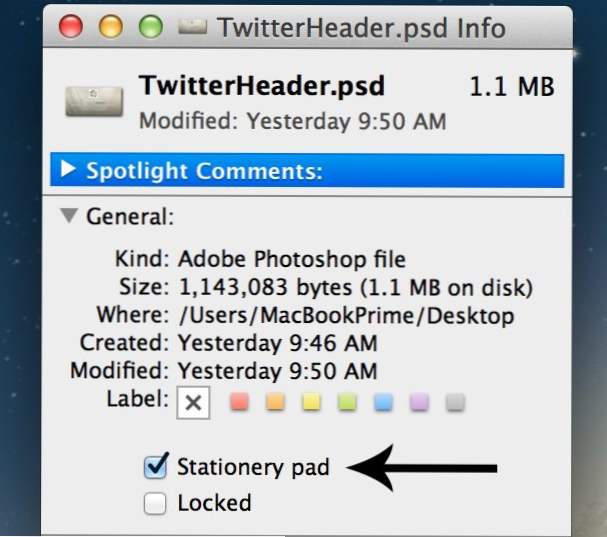
Nu kommer denna PSD att fungera som en mall så att jag aldrig av misstag sparar över den. Hur coolt är inte det?
Lite Quirky
Den olyckliga delen här är att brevpapperfiler inte fungerar ganska som .ait-filer i Illustrator. När du öppnar .ait-filer skapas ett nytt, olagrat dokument i Illustrator, där du sedan kan spara dokumentet var som helst du vill använda ett namn du väljer. Med brevpapper filer kopieras dock den ursprungliga mallfilen varje gång du öppnar den.
Så, till exempel, om du öppnar? TwitterHeader.psd? fil från föregående exempel skapas en ny fil på samma plats med titeln? TwitterHeader copy.psd ?. Det här är filen som faktiskt öppnas.
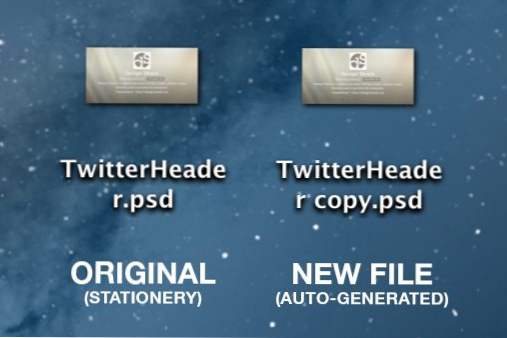
När du använder brevpapper måste du manuellt gå in och ändra namn och plats för duplicerad fil. För att vara ärlig, känns det som mycket mer arbete än en enkel öppen kombinerad med en snabb Spara som, men om du befinner dig av misstag sparas över mallar ofta, är det här en anständig, fri lösning som inte kräver någon tredje parts programvara.
Använder du mallar?
Du borde nu veta nästan allt som finns att veta om Adobe-mallfiler. Illustrator och InDesign är inbyggda med denna fantastiska funktionalitet och OS X-användare kan hacka en liknande effekt med skrivbordsfiler i OS X.
Så nu vänder jag det till dig. Använder du mallfiler? På vilket sätt? I vilka appar? Visste du om Stationery Pad-funktionen i OS X? Finns det något liknande för Windows-användare?

